Gli strumenti per cambiare il volto in una foto esistono fin dai primi anni di internet. Mi ricordo tra gli altri di Morpheus Mixer che mischiava i lineamenti di due persone dopo averne caricato le immagini e di cui pubblicai una recensione nel lontano 2008. Con l'intelligenza artificiale però questi strumenti sono migliorati sensibilmente.
Ho da poco presentato lo strumento Vidnoz per creare video da modelli con l'intelligenza artificiale. In realtà più che di strumento si dovrebbe parlare al plurale visto che sono parecchi i tool disponibili. Si può aprire Vidnoz cliccando sul link precedente per averlo nella versione in lingua italiana. Si va poi su Accedi e ci si logga con le credenziali di Google, Facebook, LinkedIn, Microsoft o creando un account con indirizzo email e password.
In quest'ultimo caso dovremo verificare l'account inserendo un codice a 6 cifre che ci verrà inviato in un messaggio di posta. Tale messaggio non è raro che finisca nella cartella dello spam e lì va cercato se non lo vedessimo.
Per cambiare i lineamenti del volto di una persona, con quelli di un'altra in un'altra foto, si va su Strumenti nella colonna di sinistra e, tra tutti i tool visibili, si clicca sul pulsante Prova gratis nel riquadro Face Swap AI.
Ho pubblicato sul mio Canale Youtube un tutorial in cui spiego la procedura per cambiare volto con Vidnoz.
Visualizzeremo una schermata in cui caricare due immagini. La prima verrà usata come foto principale mentre dalla seconda saranno catturati i lineamenti del volto per sostituirli a quelli della faccia nella prima foto caricata.
Le due immagini devono avere la faccia in primo piano ed essere in uno dei formati JPG, PNG o WebM.

Oltre allo strumento Face Swap Photo c'è anche quello Face Wap Video che vedremo in un prossimo post.
Dopo aver caricato le due immagini con il volto in primo piano, si clicca sul pulsante Scambia Volto Ora.
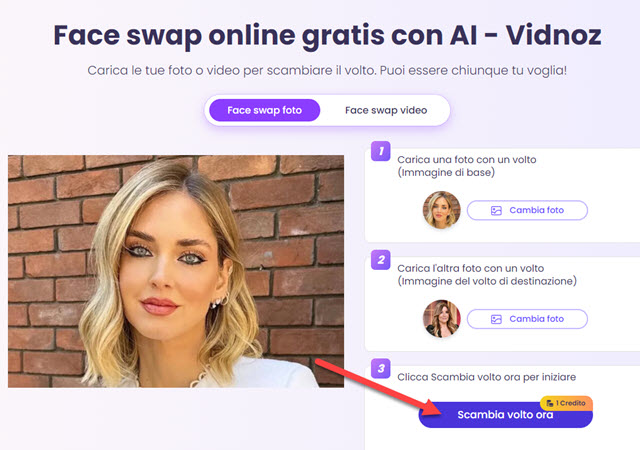
Come test ho usato una foto di Chiara Ferragni come immagine di base e una di Selvaggia Lucarelli come immagine del volto di destinazione. Si possono indistintamente usare volti maschili, volti femminili e anche misti.
Dopo il click sul pulsante ci darà un rapido processo per poi visualizzare il risultato finale del cambio della faccia.

In realtà per il cambio del volto bisognerebbe avere dei crediti però 8 sono offerti gratuitamente e il cambio di un volto costa solo un credito. In basso a sinistra dell'immagine verrà apposto un watermark. Cliccando su Contrasto potremo visualizzare l'immagine di base iniziale insieme a quella risultante. Andando su Condividi si potrà inviare l'immagine a X, a Facebook, a Discord oppure copiarne il link da pubblicare sui social o in una pagina web.
Andando su Scarica ci accorgeremo che senza crediti non sarà possibile il download dell'immagine. Si può però risolvere in tre modi ottenendo una immagine con la stessa qualità. Come prima opzione si va su Condividi quindi si clicca sul pulsante del collegamento per copiarlo. Tale indirizzo si incolla poi nel browser per aprire l'immagine.
Alternativamente si può andare su Ingrandisci per visualizzare l'immagine più in grande nella stessa scheda.
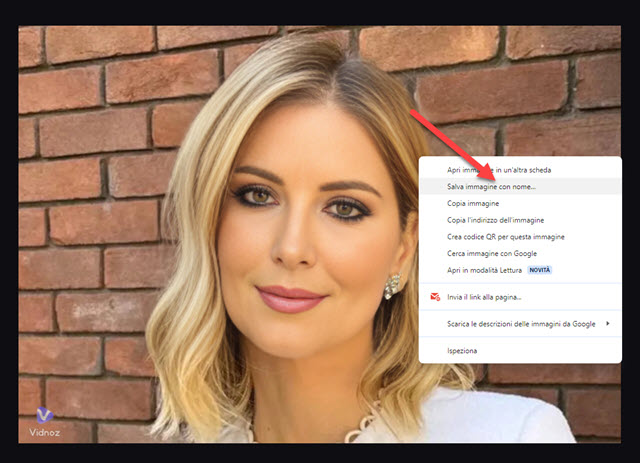
In ogni caso si clicca con il destro del mouse sulla foto e si sceglie Salva immagine con nome dal menù contestuale. La foto verrà quindi scaricata nella cartella Download con una buona risoluzione nel formato PNG. Come terza opzione, dopo essere andati su Scarica, si aprirà la scheda I miei File da cui si potrà scaricare la foto.
Si possono naturalmente invertire le due immagini e caricare come immagine di base quella usata per i lineamenti.

Volendo si può anche eliminare lo watermark posizionato in basso a sinistra. Lo si può fare facilmente ritagliando la parte bassa dell'immagine oppure rimuovendo la filigrana con strumenti quali il Cerotto di Gimp.



Nessun commento :
Posta un commento
Non inserire link cliccabili altrimenti il commento verrà eliminato. Metti la spunta a Inviami notifiche per essere avvertito via email di nuovi commenti.
Info sulla Privacy